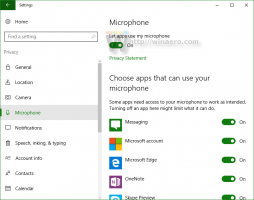Firefox 55에서 스크린샷 버튼을 활성화하는 방법

이미 알고 계시겠지만, Firefox 54부터 브라우저에는 사용자가 열린 웹 페이지를 캡처하여 파일에 저장하거나 공유용으로 업로드할 수 있는 새로운 스크린샷 기능이 제공됩니다. 이 기사에서는 이 기능에 더 빨리 액세스하기 위해 Firefox에서 스크린샷 도구 모음 버튼을 활성화하는 방법을 살펴보겠습니다.
Firefox 스크린샷은 새로운 시스템 추가 기능입니다. 열려 있는 웹 페이지의 스크린샷을 캡처하여 친구들과 빠르게 공유할 수 있습니다. 스크린샷은 온라인으로 업로드하고 Facebook, Twitter 및 Pinterest를 통해 공유할 수 있습니다. 여기에서 이 기능을 자세히 검토했습니다. Firefox에 스크린샷 기능이 추가되었습니다..
Firefox Screenshots의 서버 측 소프트웨어는 오픈 소스. 관심 있는 사용자는 자신의 하드웨어에 설치할 수 있습니다.
Firefox 55에서 스크린샷 버튼을 활성화하려면, 다음을 수행합니다.
- 새 탭을 열고 주소 표시줄에 다음 텍스트를 입력합니다.
정보: 구성
경고 메시지가 나타나면 주의할 것임을 확인합니다.
- 검색 상자에 다음 텍스트를 입력합니다.
extension.screenshots.system-disabled - 설정 extension.screenshots.system-disabled 값을 false로 설정합니다. 제 경우에는 기본값이 "true"였습니다.
이렇게 하면 스크린샷 버튼이 즉시 활성화됩니다. 도구 모음에 나타납니다.
브라우저 메뉴로 이동하거나(버튼을 마우스 오른쪽 버튼으로 클릭하여 이동) "사용자 지정" 모드에서 버튼을 다시 정렬할 수 있습니다.
메뉴 버튼을 클릭하고 메뉴 창 하단의 "사용자 지정" 항목을 클릭합니다.